Cách đổi màu nền trên Photoshop
Photoshop từ lâu đã là một công cụ quan trọng để làm các tác vụ về thiết kế, chỉnh sửa hình ảnh, với cách dùng khá khó dành cho những người mới bắt đầu. hôm nay, Photocross sẽ giải đáp thắc mắc cho các bạn về cách đổi màu nền trong photoshop.
Bước 1:
Mở photoshop lên như thường lệ và bấm chọn vào mục File, chọn new để tạo file mới, hoặc có thể bấm tổ hợp Ctrl + N như hình dưới đây.
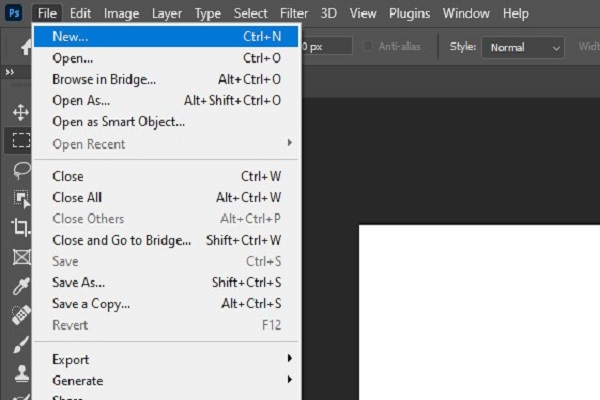
chọn mục file sau đó chọn new.
Bước 2:
Sau khi bấm như bước 1, sẽ có một màn hiển thị mới hiện lên, tìm tới mục Background content (nội dung phông nền) và chọn màu theo nhu cầu.
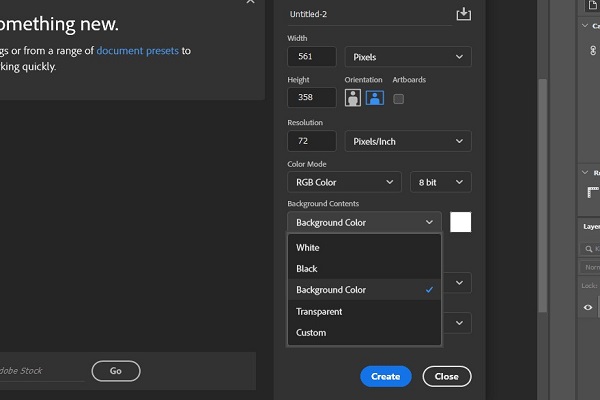
chọn màu theo yêu cầu.
Bước 3:
Nhấn nút create và bạn đã nhìn thấy hình nền mình mong muốn. nếu muốn đổi màu đã chọn thì bạn có thể làm theo hình ảnh dưới đây.
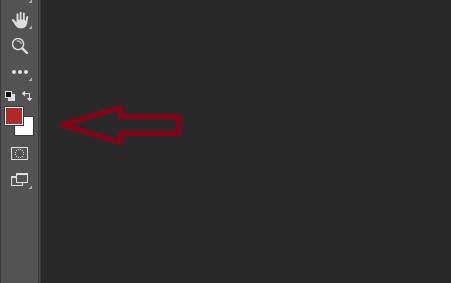
nơi thay đổi màu.
Thay đổi nền dưới layer
Bước 1:
Chúng ta tạo một file photoshop mới, vào bảng điều khiển và nhấn chọn mục window, sau đó nhấn chọn mục layers hoặc có thể nhấn F7.
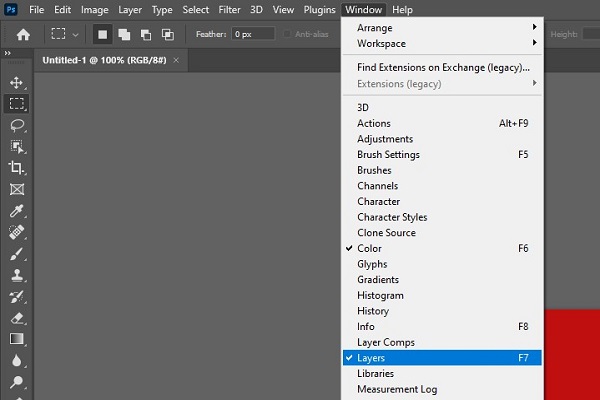
mở hiện thị mục layer.
Bước 2:
Sau khi mục layer đã hiện ra. Bấm vào và lướt xuống mục New Fill Layer, sau đó chọn Solid color.
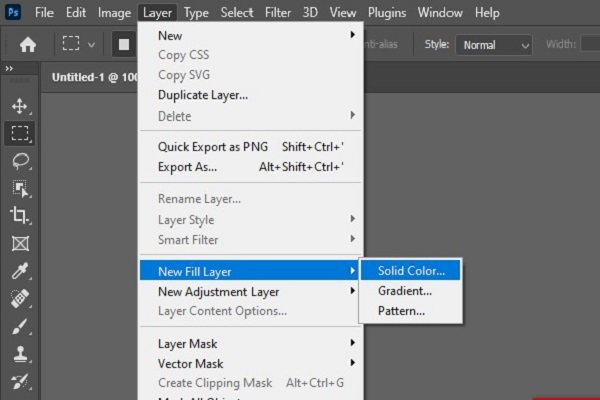
tìm muc Solid color.
Bước 3:
bạn nhìn thấy ô New layer hiện ra. Tiến hành chọn màu sắc mà bạn muốn trong mục màu sắc và xác nhận bằng nút OK.
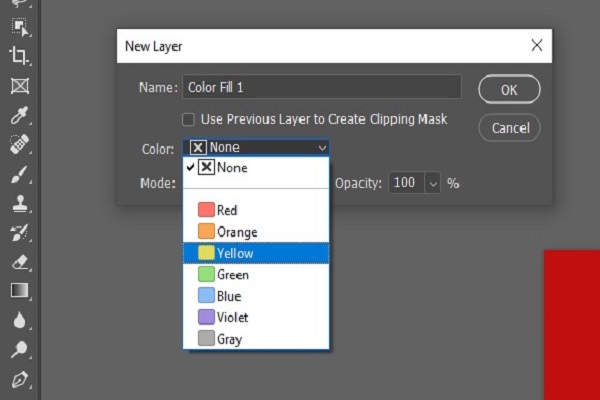
chọn màu cho nền.
Bước 4:
Bạn sẽ thấy một bảng màu hiện ra, sau đó hãy chọn vùng màu bạn muốn và xác nhận.
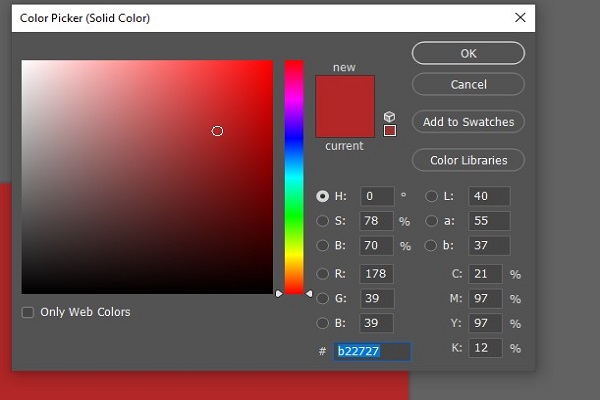
lựa chọn màu mong muốn.
Bước 5:
Nhấn vào ô bên dưới để tạo layer mới.
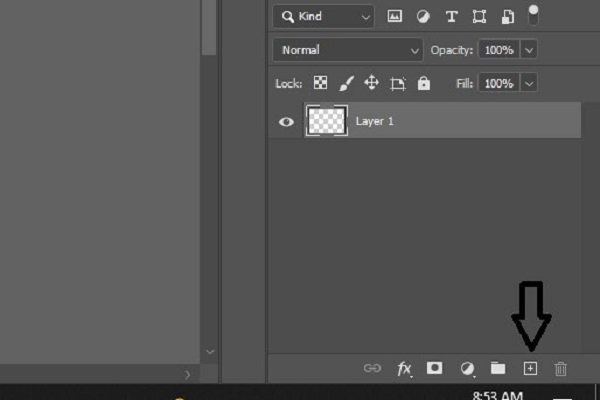
nơi tạo layer mới.
Bước 6:
Sau khi có lớp layer 2, kéo nó xuống dưới layer 1.
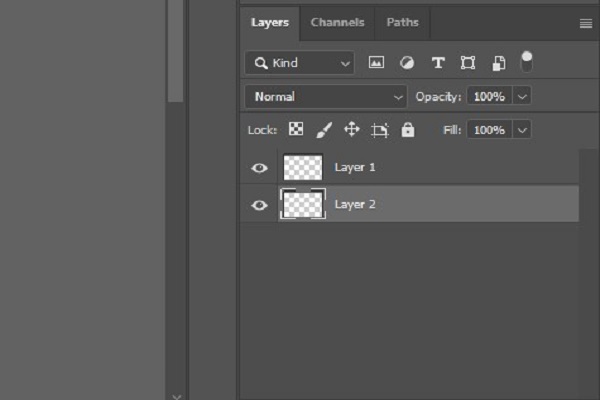
kéo layer 2 xuống dưới layer 1.
Bước 7:
Nhấn vào mục layer ở trên và tìm mục merge down và chọn, hoặc có thể nhấn tổ hợp Ctrl + E và bạn sẽ có kết quả như mong muốn.
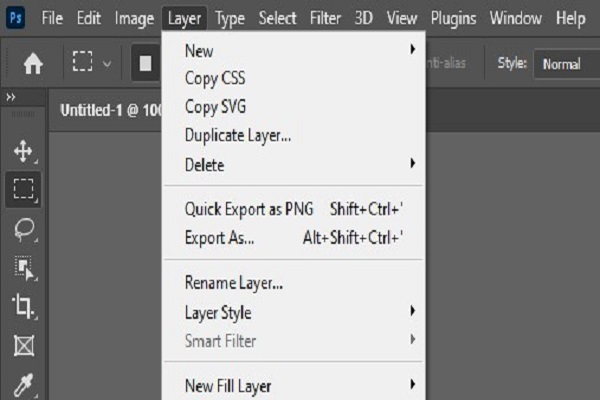
chọn mục layer.
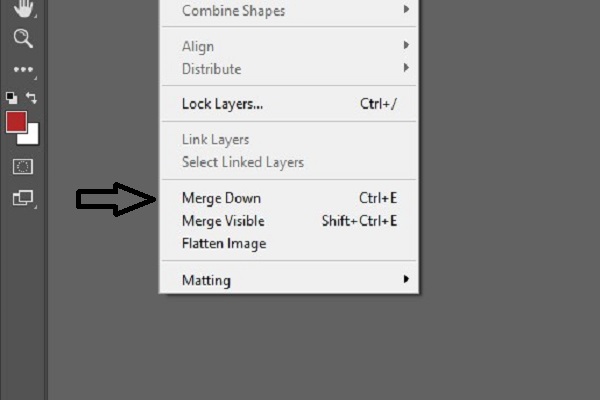
chọn mục Merge down.
Qua bài viết chắc hẳn bạn đã hiểu về cách đổi màu nền trong photoshop. follow Photocross để xem thêm nhiều kiến thức hơn nữa nhé.